Automaatsete pealdiste lubamine ja kasutamine TikTokis
Tikk Takk Sotsiaalmeedia / / July 13, 2021

Viimati uuendatud
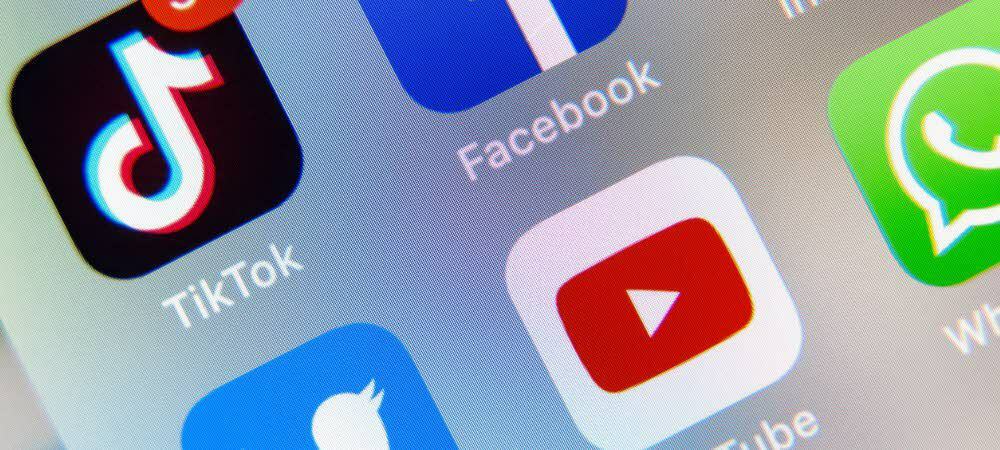
Veendumaks, et kõik saaksid teie videoid nautida või summutatud heli selgitamiseks, saate TikTokis automaatseid subtiitreid lubada ja kasutada järgmiselt.
Sisu kõigile kättesaadavamaks muutmiseks TikTok on tutvustanud Auto Captions platvormile. See võimaldab teil lisada pealdisi videotele, kus heli on sama oluline kui visuaal ja võib-olla pole heli nii selge kui soovite.
Kui olete selle sisse lülitanud ja automaatseid subtiitreid kasutanud, saate teksti enne video postitamist muuta. See võimaldab teil veenduda, et kõik on õiged.
Luba TikTokis automaatsed pealdised
Kui teil on video, kuhu soovite lisada pealdisi, on see protsess lihtne; lihtsalt järgige neid samme.
- Jäädvustage oma videot nagu tavaliselt, kuid ärge minge redigeerimisekraanist mööda, sest siin asub praegu subtiitrite funktsioon.
- Puudutage paremas ülaosas olevate valikute rühmas ikooni Tiitrid mis asub loendi lõpus.
- Tingimustega nõustumiseks kontrollige allservas olevat valikut.
- Puudutage valikut Lülitage pealdised sisse.
- Mõne hetke pärast näete allservas jäädvustatud teksti. Saate seda sirvida ja lüüa Salvesta ülaosas jätkamiseks. Kui soovite muuta pealdisi, vaadake selle protsessi kohta allpool.
- Postitage oma video nagu tavaliselt.
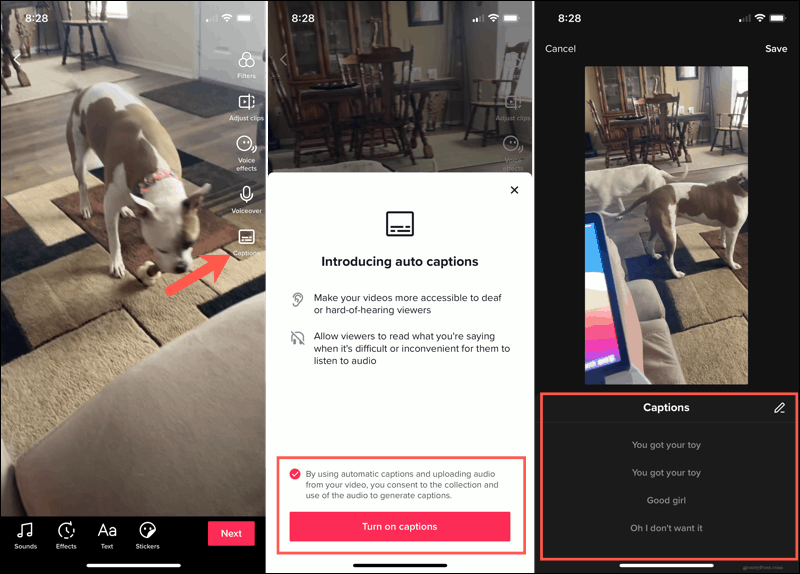
Kui olete algselt 4. etapis automaatse subtiitrite funktsiooni sisse lülitanud, ei pea te seda toimingut uuesti tegema. Puudutage valikut Tiitrid redigeerimisekraanil ja näete sekundites oma automaatseid subtiitreid.
Vaatajad näevad teie pealdisi videoekraani vasakus alanurgas.
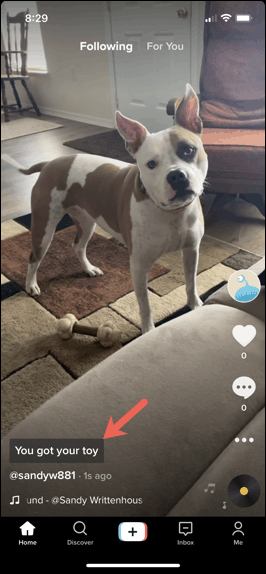
Muutke oma automaatseid subtiitreid
Ülaltoodud 5. toimingus on teil võimalus oma automaatseid subtiitreid muuta. Kuigi rakendus teeb heli jäädvustamisel suurepärast tööd, võib see vea teha ühe või kahe sõna abil, mida soovite parandada.
- Kui allosas kuvatakse automaatseid subtiitreid, puudutage ikooni pliiats ikooni.
- Valige redigeeritava pealdise rida ja tehke muudatused.
- Puudutage nuppu mängima nupp pealkirjast paremal, et seda kõva häälega kuulda.
- Tulemus Salvesta ülaosas ja naasete eelmisele ekraanile.
- Puudutage valikut Salvesta uuesti ja jätkake oma video postitamist.
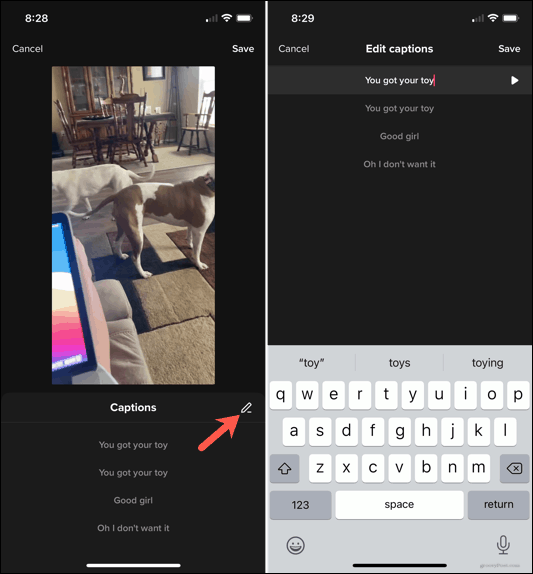
Salvestage videod oma seadmesse koos pealdistega või ilma
Kui soovite videote loomingu oma seadmesse salvestada ja TikTokki postitada, saate iga video salvestada koos pealdistega või ilma.
Toksake videopostituse ekraanil Salvesta seadmesse. Seejärel valige salvestamine koos pealdistega või ilma.
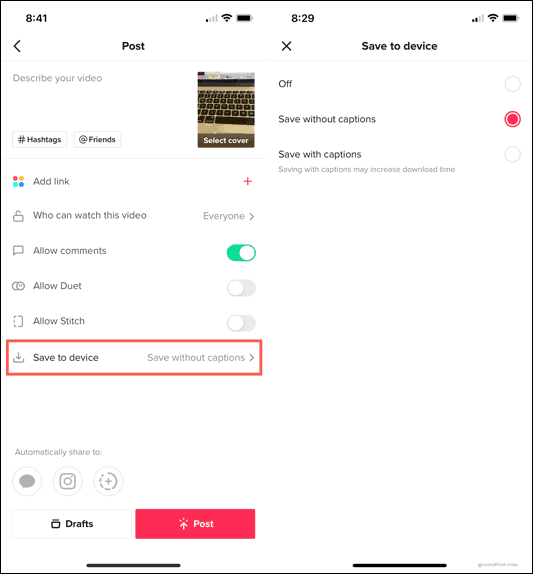
Kui olete video allalaadimisaja pärast mures, võiksite salvestada ilma pealdisteta, kuna see lisatekst võib seda suurendada.
TikToki kasulikud pealdised
TikToki automaatsed pealdised annavad teile mugava võimaluse veenduda, et kõik saaksid teie videoid nautida. Kui heli pole selge või kõlab summutatult, on see ideaalne viis lasta kõigil näha, mida öeldakse. Kas kasutate seda funktsiooni?
TikToki kohta lisateabe saamiseks vaadake kuidas oma videotele muusikat lisada või redigeerige oma klippe, et need eristuksid.
Google Chrome'i vahemälu, küpsiste ja sirvimisajaloo kustutamine
Chrome teeb suurepärast tööd teie sirvimisajaloo, vahemälu ja küpsiste salvestamisel, et brauseri jõudlust veebis optimeerida. Tema enda kuidas ...
Poehindade sobitamine: kuidas saada veebihindu poes sisseoste tehes
Poest ostmine ei tähenda, et peate maksma kõrgemaid hindu. Tänu hinna sobitamise garantiidele saate veebis allahindlusi ...
Kuidas kinkida Disney Plusi tellimus digitaalse kinkekaardiga
Kui olete Disney Plusi nautinud ja soovite seda teistega jagada, saate Disney + Gift'i tellimuse osta järgmiselt.
Teie juhend dokumentide jagamiseks teenuses Google Docs, Sheets ja Slides
Saate hõlpsasti Google'i veebipõhiste rakendustega koostööd teha. Siin on teie juhised õiguste jagamiseks teenustes Google Docs, Sheets ja Slides ...



